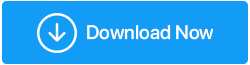So beheben Sie das Problem, dass Borderlands 3 nicht gestartet wird
Veröffentlicht: 2020-08-18Spiele sind ein ziemlich wichtiger Teil unseres Lebens und wir sind leer, sobald wir feststellen, dass das Spiel nicht richtig funktioniert. Es kann viele Gründe geben, von Grafikkarten- oder Kompatibilitätsproblemen bis hin zu Crack-Code, die nicht in Ihrer Hand liegen. & ein paar Mal kann der Grund für das Nichtladen des Spiels so klein sein, dass wir es nicht sehen oder untersuchen können.
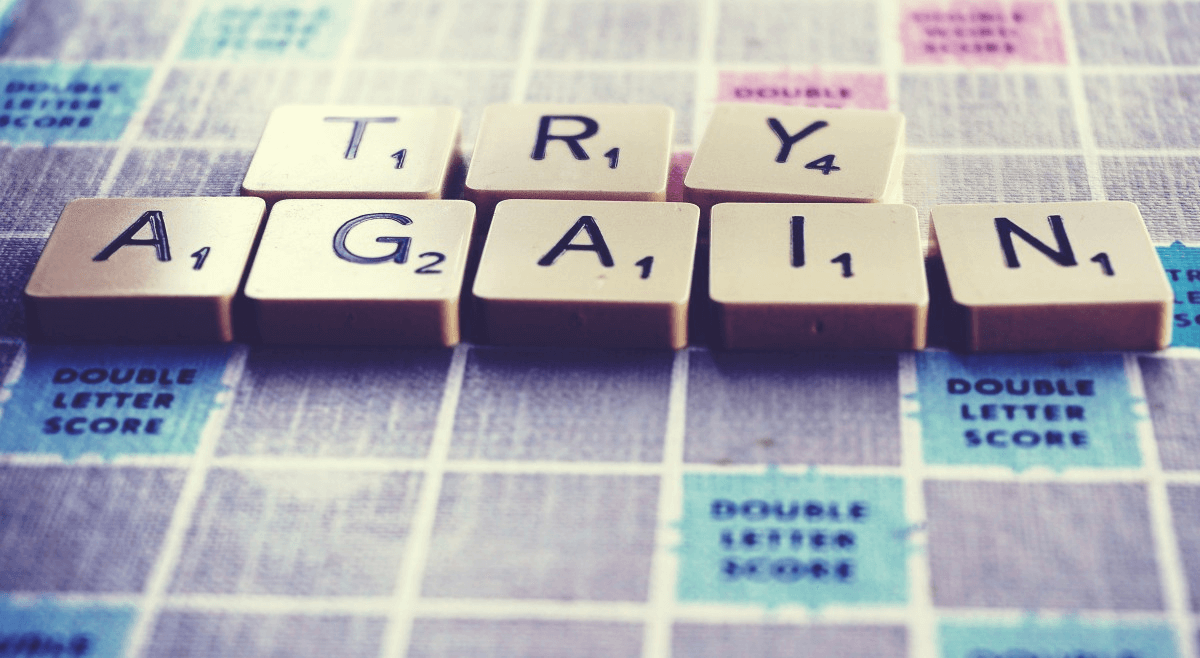
So wie Sie sich über die Bewegung ärgern, die Ihr Internet auf komische Weise zu funktionieren beginnt, haben Sie auch das gleiche Erlebnis, wenn Sie kein Spiel starten können. Und die ähnliche Erfahrung, mit der viele der begeisterten Spieler konfrontiert sind, wenn sie versuchen, das Problem zu beheben, führt jedoch nicht zum Erfolg. Aus diesem Grund sprechen wir beim Start des Spiels im folgenden Abschnitt über eine der gleichen Herausforderungen:
Korrekturen für das Problem, dass Borderlands 3 nicht gestartet wird
Egal wie beliebt oder berühmt das Spiel ist, das Sie bezahlen oder spielen möchten, wenn es einen Fehler gibt, verschiebt sich die ganze Erfahrung in Ärger. Dasselbe geschah mit einem der beliebtesten und preisgekrönten Spiele, Borderlands 3, als es aus heiterem Himmel nicht mehr funktionierte. Viele der Benutzer hatten dieses Problem gemeldet, als Borderlands 3 oder BL3 aus unbekannten Gründen nicht gestartet werden konnten.

Dieses erstaunliche und außergewöhnliche Blutgeldspiel ist es wert, gespielt zu werden, und deshalb sprechen wir in den folgenden Schritten über die Behebung des Problems, dass Borderlands 3 nicht funktioniert:
Bevor Sie die Fehlerbehebungen für „Borderlands funktioniert nicht“ überprüfen, vergewissern Sie sich zunächst, dass Ihr System die Anforderungen für die Spielfähigkeit erfüllt:
- Betriebssystem – Windows 7/8/10 (neuestes Service Pack)
- Prozessor – AMD FX-8350 (Intel i5-3570)
- RAM-Speicher – 6 GB
- Grafikkarte – AMD Radeon HD 7970 (NVIDIA GeForce GTX 680 2 GB)
- Festplatte – 75 GB
Wenn Ihr System also die Spielanforderungen erfüllt und Sie das Spiel immer noch nicht starten können, sehen wir uns die folgenden Korrekturen an:
1. Epic Games Launcher-Update
Begeisterte Spieler, denen es schwer fällt, Borderlands 3 zu starten, können die möglichen Probleme erkennen und sofort daran arbeiten. Wie das Aktualisieren des Epic Games Launcher, der sich selbst um die neueren Updates kümmert. Manchmal funktioniert die automatische Update-Funktion jedoch nicht und dann müssen Sie sie manuell durchführen.
Zuvor hatte Epic Games Launcher die Möglichkeit, es über den Besuch von Einstellungen > Neustart & Update zu aktualisieren. Da die Option jedoch mit der Zeit aus dem Launcher entfernt wurde, können Sie den Epic Games Launcher neu starten und beten, dass die Option zum automatischen Update wieder aktiviert wurde.
2. Suchen Sie nach Windows Update
Eine weitere Lösungsoption, die Sie versuchen können, besteht darin, nach dem neuesten Windows-Update zu suchen, falls vorhanden. Da fast jeder von uns Windows 10 auf seinen PCs verwendet, müssen wir nur den PC für das Windows-Update wie folgt befehlen:
1. Tippen Sie auf die Windows-Schaltfläche und geben Sie „ Nach Updates suchen“ oder „Updates “ ein
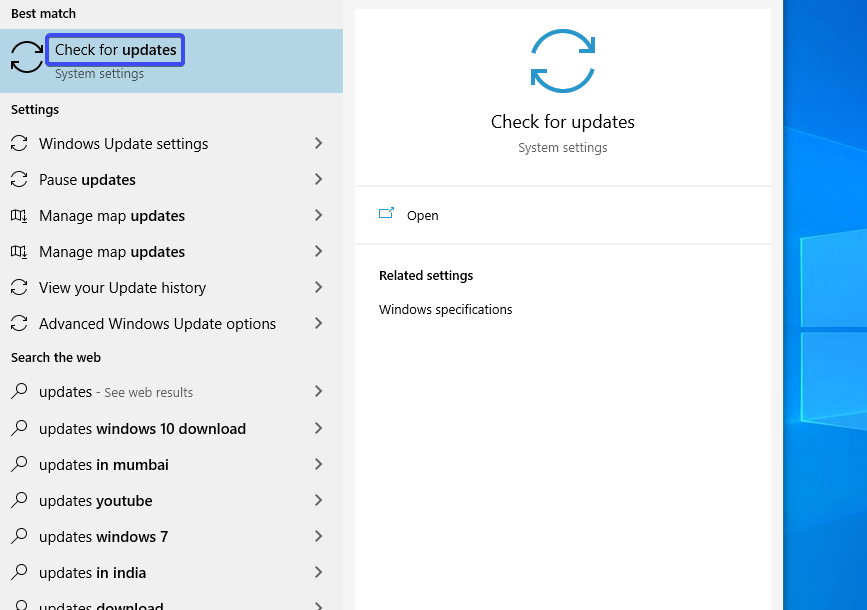
2. Sobald Sie die Option in der Liste sehen, klicken Sie darauf und ein Fenster öffnet sich vor Ihnen.
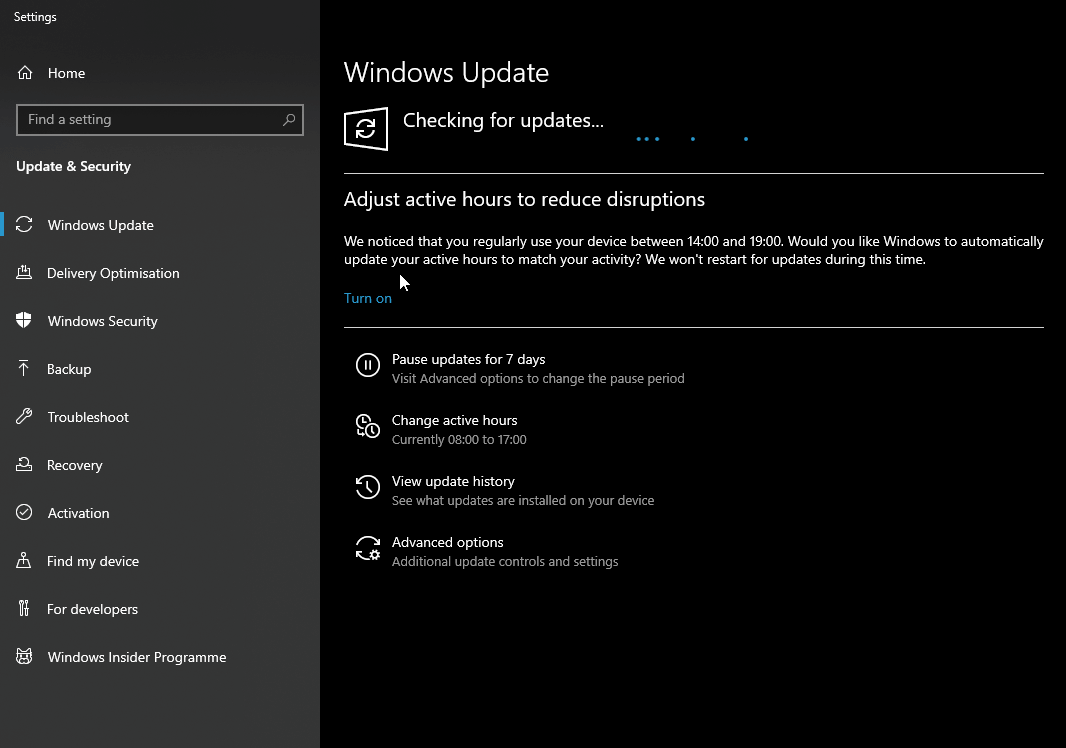
Die Funktion beginnt mit der Suche nach Updates und sobald die Optionen aufgelistet sind, tippen Sie auf Herunterladen und aktualisieren Sie die Funktionen.
3. Nachdem diese Updates heruntergeladen und installiert wurden, müssen Sie den PC neu starten, um zu prüfen, ob das Problem, dass Borderlands nicht startet , behoben wurde.
3. Aktualisieren Sie die Gerätetreiber
Eines der häufigsten Probleme, das Sie Borderlands 3 nicht spielen lässt, kann auch an den alten Gerätetreibern liegen. Es kann so einfach wie ein veralteter Treiber oder so kompliziert wie ein beschädigter Treiber sein. Diese Bedingungen führen zum Absturz des Spiels und hier bitten wir Sie, den Grafiktreiber zu aktualisieren, damit das Spiel flüssiger denn je läuft.
Hier benötigen Sie einen ultimativen Treiber-Updater, der Sie über das neue Update benachrichtigt, sobald es einsetzt. Advanced Driver Updater ist eines dieser Tools, das Ihre Treiber auf die einfachste und nahtloseste Weise aktualisiert.
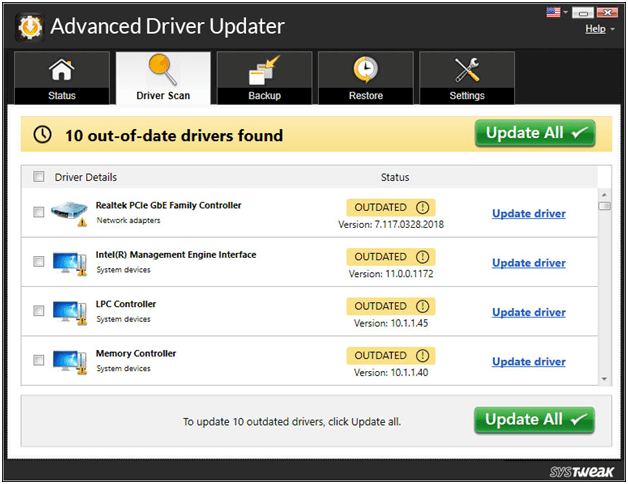
Alles, was Sie tun müssen, ist, die Seite zu besuchen, den Advanced Driver Updater herunterzuladen und zu erleben, wie die Treiber aktualisiert werden, ohne etwas zu verpassen.
4. Ändern Sie die Grafik-API auf DX11 (von DX12)
Es gibt Zeiten, in denen Sie versuchen, das Spiel Borderlands 3 auf Ihrem PC zu starten, es schlägt jedoch jedes Mal fehl, weil Sie eine falsche oder nicht kompatible Grafik-API verwenden. Wie das Problem, dass Borderlands 3 nicht gestartet werden kann, kann DX12 verwendet werden und die Lösung kann mit den folgenden Schritten zurück zu DX11 wechseln:
- Besuchen Sie
%USERPROFILE%\Documents\My Games\Borderlands 3\Saved\Config\WindowsNoEditor\auf Ihrem System. - Suchen Sie im obigen Pfad nach ini und klicken Sie mit der rechten Maustaste auf die Option, um Edit with Notepad .ve auszuwählen
- Jetzt müssen Sie auf Notepad nach unten scrollen und PreferredGraphicsAPI finden, wo Sie DX12 auf DX11 umstellen und die Änderungen speichern.
- Starten Sie Ihren PC wie gewohnt neu, damit die Änderungen im System implementiert werden können, und führen Sie Borderlands 3 erneut aus, um zu überprüfen, ob es funktioniert.
5. Deaktivieren des aktuellen Antivirus
Nicht immer, aber oft macht es Ihnen das aktivierte Antivirenprogramm auf Ihrem System schwer, Spieldateien als wahrscheinliche Probleme zu erkennen, und aus diesem Grund können Sie das Spiel nicht starten. Das Problem wurde im Laufe der Zeit von vielen Benutzern erneut gepostet und es gibt keine andere Möglichkeit, als das Antivirenprogramm vorerst zu deaktivieren.
Das bedeutet, wann immer Sie das Spiel spielen möchten, bis dahin müssen Sie den Antivirus deaktivieren, damit das Spiel reibungslos gestartet werden kann. & sobald Sie mit dem Spiel fertig sind, aktivieren Sie Antivirus, um das System zu sichern. So einfach ist das!!
Bitte beachten Sie, dass das Deaktivieren des Antivirus das Entfernen der Sicherheitswand bedeutet, aber Sie haben die Wahl.
6. Laden Sie den neuesten Spiel-Patch herunter und installieren Sie ihn
Nicht nur auf Spiele beschränkt, sondern fast jede App oder Software veröffentlicht ständig neue Updates oder Versionen, um den Fehlern einen Schritt voraus zu sein. & diese neuen kontinuierlichen Updates stellen sicher, dass die Spiele reibungslos und nahtlos laufen.
Für den Fall, dass Ihr Lieblings -Borderlands 3 nicht richtig startet , liegt es wahrscheinlich daran, dass Sie nicht den neuesten von der Firma gestarteten Spiel-Patch verwenden. Warten Sie also nicht, bis sich Ihr Spiel komisch verhält, und suchen Sie dann nach dem neuesten Spielpatch. Besuchen Sie die Website des Spiels und suchen Sie nach dem neuesten Update, um auf dem Laufenden zu bleiben.
7. Führen Sie die Systemdateiprüfung aus
Ein anderer Weg, um zu beheben, dass Borderlands 3 nicht gestartet wird, besteht darin, den Windows-Systemdatei-Cracker auszuführen, um zu überprüfen, ob eine der unterstützenden Dateien beschädigt wurde. Wenn ja, reparieren Sie sie mit den folgenden Schritten:
- Tippen Sie auf Windows-Logo-Taste + R , um das Dialogfeld Ausführen zu öffnen. Geben Sie cmd ein und geben Sie Ihrem PC den Befehl Strg+Shift+Enter , damit cmd als Administrator ausgeführt werden kann.
- In cmd müssen Sie sfc /scannow eingeben und auf ENTER tippen.
- Sobald der Scan beginnt, müssen Sie warten, bis der Vorgang abgeschlossen ist. Der Prozess beginnt mit der Reparatur und Suche nach den fehlenden Dateien, während der Scanvorgang abgeschlossen ist.
- Sobald die Überprüfung abgeschlossen ist, erhalten Sie eine der folgenden Nachrichten:
- Der Windows-Ressourcenschutz hat keine Integritätsverletzungen gefunden – Diese Meldung bedeutet, dass keine zu reparierenden Dateien vorhanden sind. Sie können also mit dem nächsten Fix fortfahren, um das Problem zu lösen.
- Der Windows-Ressourcenschutz hat beschädigte Dateien gefunden und erfolgreich repariert – Sie können Ihr System neu starten und dann versuchen, Borderlands 3 zu starten, wenn es wieder funktioniert.
8. Neuinstallation des Spiels
Die letzte Möglichkeit, mit dieser schwerwiegenden und ärgerlichen Situation umzugehen, besteht darin, das Spiel komplett auf Ihrem PC neu zu installieren. Deinstallieren und entfernen Sie zuerst das Spiel vollständig von Ihrem Computer (einschließlich der unterstützenden Dateien) und machen Sie es mit den folgenden Schritten zur Borderlands 3-Datei:
- Geben Sie Ihrem System den Befehl Windows Key + R , geben Sie cpl ein und drücken Sie ENTER .
- Klicken Sie mit der rechten Maustaste auf Borderlands 3 und wählen Sie Deinstallieren , um das Spiel vom System zu entfernen.
Installieren Sie das Spiel jetzt erneut ordnungsgemäß auf Ihrem System und es wird ordnungsgemäß funktionieren. & selbst wenn es jetzt nicht funktioniert, empfehlen wir Ihnen, die Epic Games ebenfalls zu deinstallieren .
Einpacken
Probleme mit High-End-Spielen (wie Borderlands 3) zu beheben oder nicht zu starten, ist aus verschiedenen Gründen und dennoch einfachen Lösungen recht häufig. Manchmal kann ein Neustart des Geräts das Problem für Sie lösen und Sie haben wieder das perfekte Spielerlebnis . Wenn Sie ein kleines technisches Problem haben, können Sie die oben genannten Korrekturen verwenden, um das Problem zu beheben, dass Borderlands 3 nicht auf Ihrem Gerät startet .
Verwenden Sie alle, wenn Sie das Problem nicht lösen, weil Sie nie wissen, welcher Fix für Sie funktionieren kann.
Nächstes Lesen:
So optimieren Sie Windows 10 für Spiele
So führen Sie eine problemlose Windows-Wartung und -Bereinigung durch